Excel 3 個透視表隱藏功能介紹
我們都知道,數據透視表是一款強大的數據處理工具,它可以用來 ↓
❶ 統計不同維度的數據情況
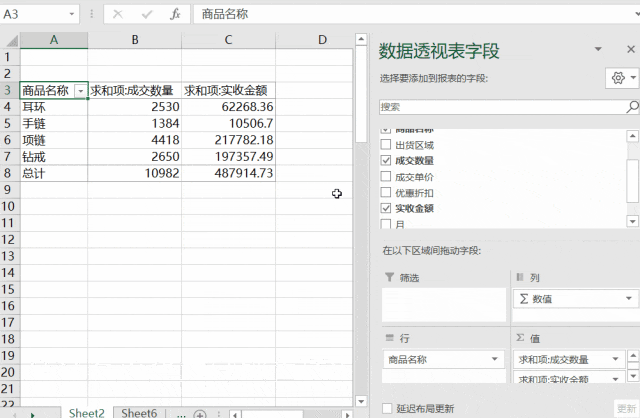
❷ 批量創建工作表
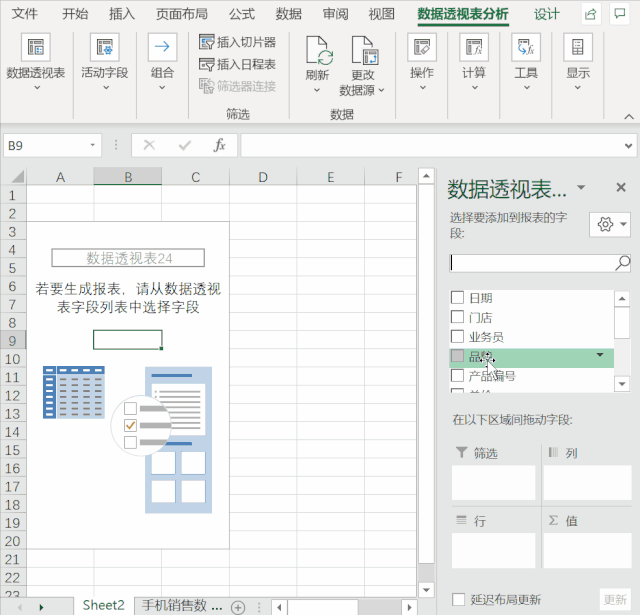
❸ 製作日曆
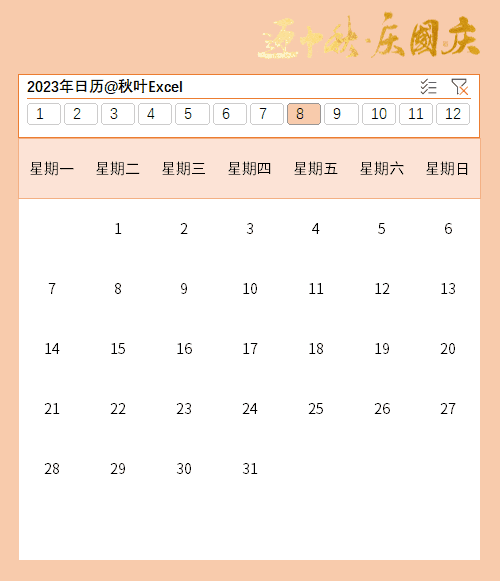
……
但是下面這 3 個透視表的隱藏功能,你又知道幾個呢?
一起來看看吧
1、刪除不存在的項目
下面這個案例,展示的是某水果店的產品銷售情況:
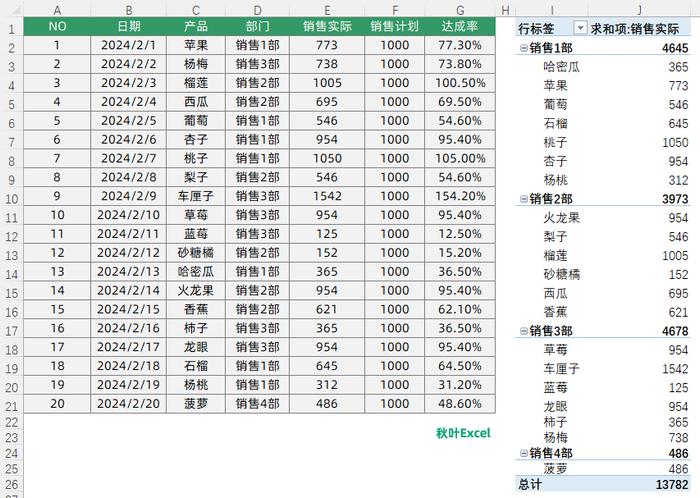
用數據透視表統計完之後,才發現錯了一個「銷售 4 部」。
更沒想到的是,在源數據中修改過,透視表裏卻依然存在!
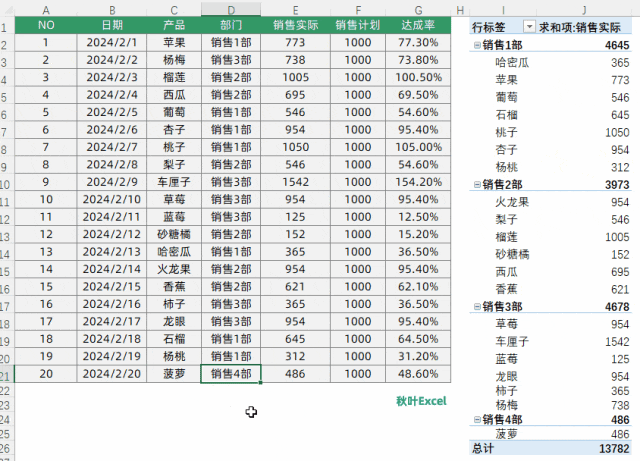
怎麼才能徹底刪除呢?
教你一招!
選中數據透視表的任意單元格,點擊鼠標右鍵,選擇【數據透視表選項】-【數據】,將【保留從數據源刪除的項目】改成【無】就行。
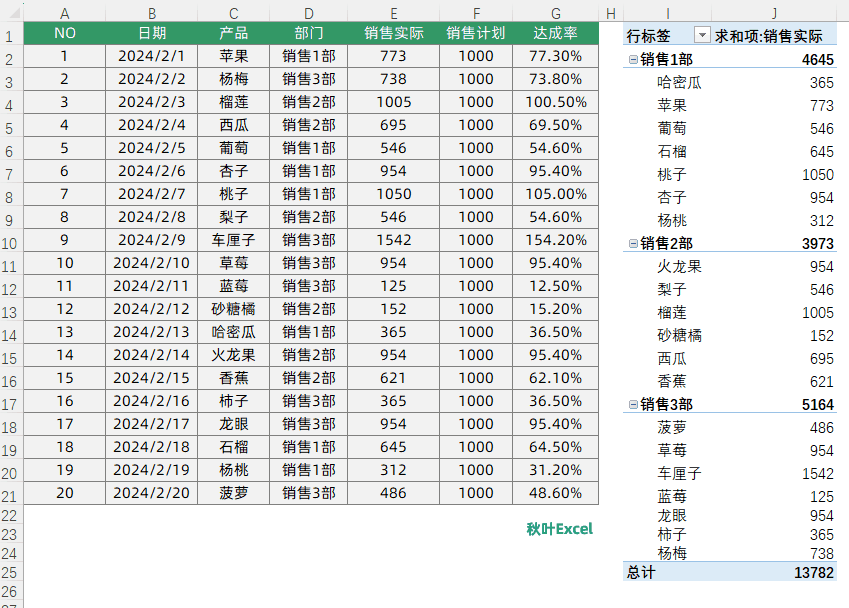
改完別忘了刷新透視表哦~
2、自動更新數據源
透視表很好用,只需拖拖拽拽,就能完成彙總統計。
但是每次在數據源中增加了數據,又要重新更改一次數據源,就像下面這樣,特別麻煩:
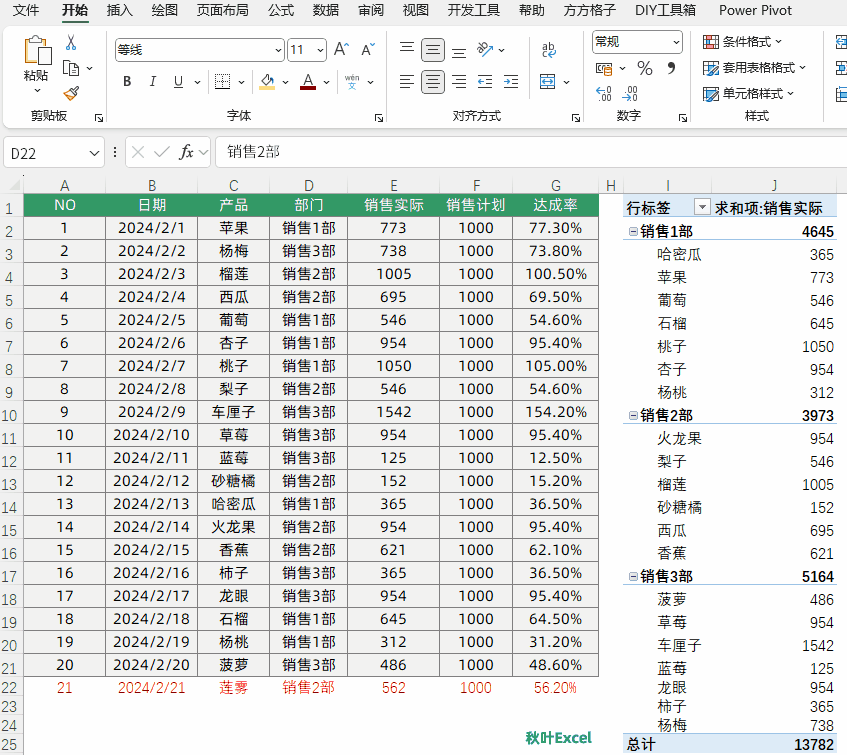
有沒有更快的方法呢?
當然有!而且不需要複雜的函數,只要將源數據錶轉換成「超級表」。
全選源數據,按【Ctrl+T】↓
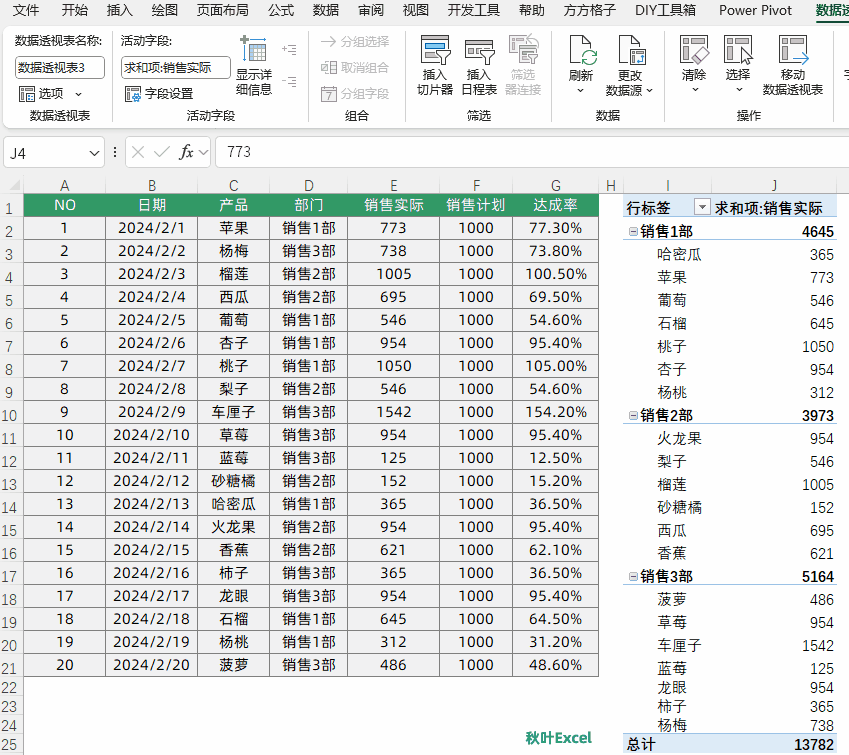
新增數據後,刷新一下透視表,就可以了~
效率快多啦!
3、固定行高列寬
某些情況下,我們會對透視表的行高和列寬有要求,希望它們能固定住,不會隨着數據的更新而變化,比如製作日曆:

方法其實很簡單,看過一次就能記住了!
固定列寬
先選中數據透視表,右鍵,打開「數據透視表選項」;找到「佈局和格式」,取消勾選「更新時自動調整列寬」。
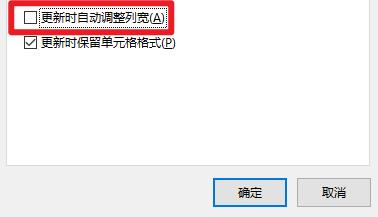
固定行高
選中數據透視表旁邊任意一列單元格,比如 J 列,將字號調整到合適大小。
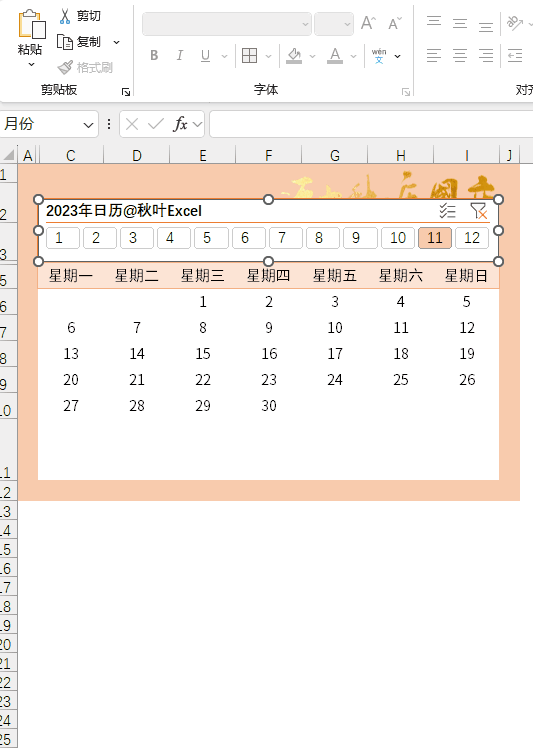
設置好之後,即使數據發生變化,行高列寬也不會隨之變化~
好啦,以上就是本篇文章的所有內容了!
本文來自微信公衆號:秋葉 Excel (ID:excel100),作者:竺蘭
廣告聲明:文內含有的對外跳轉鏈接(包括不限於超鏈接、二維碼、口令等形式),用於傳遞更多信息,節省甄選時間,結果僅供參考,IT之家所有文章均包含本聲明。

